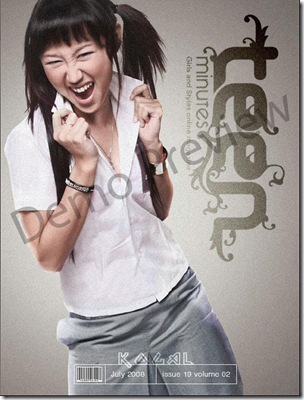6 Langkah Membersihkan Virus 'CNN'
Jakarta - W32/DLoader.ITOA mencoba memanipulasi isi berita CNN dengan cara mengirimkan e-mail yang seolah-olah dikirim dari kantor berita internasional tersebut. Di e-mail disertakan link-link berita palsu dengan subyek berjudul CNN.com Daily Top 10.
Virus ini akan membuat komputer seolah-olah error dengan cara menampilkan layar blue screen palsu. Bagaimana cara membasminya? Simak tips berikut ini:
1. Lakukan proses pembersihan pada mode "safe mode".
2. Matikan service virus yang aktif. Untuk mematikan service virus lakukan langkah berikut
- Klik [start]
- Klik [Run]
- Ketik [Services.msc]
- Klik kanan service CbEvtSvc.exe kemudian pilih Properties
- Pastikan pada menu "Services status" = Started
- Pada kolom [startup type] pilih "Disable"
- Klik "Ok"
3. Perbaiki
registry windows yang telah diubah oleh virus. Silahkan salin
script di bawah ini pada program notepad kemudian simpan dengan nama repair.inf, jalankan file tersebut dengan cara:
- Klik kanan repair.inf
- Klik Install
[Version]
Signature="$Chicago$"
Provider=Vaksincom Oyee
[DefaultInstall]
AddReg=UnhookRegKey
DelReg=del
[UnhookRegKey]
HKLM, Software\CLASSES\batfile\shell\open\command,,,"""%1"" %*"
HKLM, Software\CLASSES\comfile\shell\open\command,,,"""%1"" %*"
HKLM, Software\CLASSES\exefile\shell\open\command,,,"""%1"" %*"
HKLM, Software\CLASSES\piffile\shell\open\command,,,"""%1"" %*"
HKLM, Software\CLASSES\regfile\shell\open\command,,,"regedit.exe "%1""
HKLM, Software\CLASSES\scrfile\shell\open\command,,,"""%1"" %*"
HKLM, SOFTWARE\Microsoft\Windows NT\CurrentVersion\Winlogon, Shell,0, "Explorer.exe"
HKCU, Control Panel\Desktop, ConvertedWallpaper,0, ""
HKCU, Control Panel\Desktop, OriginalWallpaper,0, ""
HKCU, Control Panel\Desktop, SCRNSAVE.EXE,0, ""
HKCU, Control Panel\Desktop, Wallpaper,0, ""
HKCU, Software\Microsoft\Internet Explorer\Desktop\General, BackupWallpaper,0, ""
HKCU, Software\Microsoft\Internet Explorer\Desktop\General, Wallpaper,0, ""
[del]
HKLM, Software\Microsoft\Windows\CurrentVersion\Run, lphc7nvj0e52e
HKLM, Software\Microsoft\Windows\CurrentVersion\Run, services
HKLM, Software\Microsoft\Windows\CurrentVersion\Run, SMrhc3nvj0e52e
HKLM, Software\Microsoft\Windows\CurrentVersion\Run, rhc3nvj0e52e.exe
HKCU, Software\Microsoft\Windows\CurrentVersion\Policies\System, NoDispBackgroundPage
HKCU, Software\Microsoft\Windows\CurrentVersion\Policies\System, NoDispScrSavPage
HKLM, SYSTEM\CurrentControlSet\Services\6127a5e3
HKLM, SYSTEM\ControlSet002\Services\6127a5e3
HKLM, SYSTEM\ControlSet001\Services\6127a5e3
HKLM, SYSTEM\ControlSet001\Services\CbEvtSvc
HKLM, SYSTEM\ControlSet002\Services\CbEvtSvc
HKLM, SYSTEM\CurrentControlSet\Services\CbEvtSvc
HKLM, SYSTEM\ControlSet001\Services\CbEvtSvc
HKLM, SYSTEM\CControlSet002\Services\CbEvtSvc
HKLM, SOFTWARE\Microsoft\software notifier
HKLM, software\Microsoft\Windows\CurrentVersion\Uninstall\rhc3nvj0e52e
HKLM, software\rhc3nvj0e52e
HKLM, software\Microsoft\Windows\CurrentVersion, rhc3nvj0e52e
HKLM, software\Microsoft\Windows\CurrentVersion\Internet Settings\User Agent\Post Platform
HKLM, SOFTWARE\Microsoft\Software Notifier
HKLM, SYSTEM\ControlSet001\Services\125c1fb5
HKLM, SYSTEM\ControlSet002\Services\125c1fb5
HKLM, SYSTEM\CurrentControlSet\Services\125c1fb5
4. Hapus file virus berikut ini:
- C:\WINDOWS\system32\CbEvtSvc.exe
- C:\Documents and Settings\Elvina\Local Settings\Temp\lfq0kzgs.exe
- C:\Documents and Settings\Elvina\Local Settings\Temp\.xx1.tmp.vbs (xx menunjukan karakter acak).
- C:\Documents and Settings\All Users\Start Menu\Programs\Startup\smss.exe
- C:\WINDOWS\system32\lphc7nvj0e52e.exe
- C:\WINDOWS\system32\phc7nvj0e52e.bmp
- C:\WINDOWS\system32\phc7nvj0e52e.bmp
- C:\WINDOWS\system32\blphc7nvj0e52e.scr
- C:\WINDOWS\system32\phc7nvj0e52e.bmp
- C:\windows\system32\drivers\xxx.sys (xxx menunjukan karakter acak dengan ukuran 108 KB, contohnya 6127a5e3.sys atau 125c1fb5.sys)
- C:\Documents and Settings\LocalService\Application Data\584289103.exe
- C:\Program Files\rhc3nvj0e52e
- C:\Windows\system32\pphc7nvj0e52e.exe
- C:\Documents and Settings\LocalService\Application Data\rhc3nvj0e52e
- C:\Documents and Settings\Elvina\Application Data\rhc3nvj0e52e.exe
- C:\Documents and Settings\All Users\Start Menu\Programs\Antivirus XP 2008
- C:\Documents and Settings\Elvina\Application Data\Microsoft\Internet Explorer\Quick Launch\Antivirus XP 2008.lnk
- C:\Documents and Settings\All Users\Start Menu\Programs\Antivirus XP 2008.lnk
- C:\Documents and Settings\All Users\Desktop\Antivirus XP 2008.lnk
5. Hapus file temporary dengan menggunakan tools ATF Cleaner untuk Windows XP, silahkan
download tools berikut di alamat: http://www.majorgeeks.com/ATF_Cleaner_d4949.html
6. Untuk pembersihan optimal dan mencegah infeksi ulang silahkan gunakan antivirus yang
up-to-date dan dapat mengenali virus ini dengan baik.